开发环境:Exynos4412-iTOP-4412开发板
下面来讲解一下如何使用 BusyBox 制作最小文件系统。
在虚拟机的 Ubuntu 的目录“/home”下新建目录“mkdir minilinux”,这个目录可以
根据个人习惯建立,并不是强制要求,如下图所示。
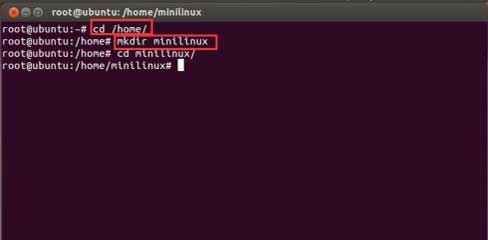
使用 SSH 软件拷贝 busybox-1.21.1.tar.bz2(这个软件在对应的实验视频目录文件下)到
虚拟机的 Ubuntu 系统上的目录“/home/minilinux”下,然后在目录“/home/minilinux”
下,执行解压命令“tar -xvf busybox-1.21.1.tar.bz2”解压完成后如下图。
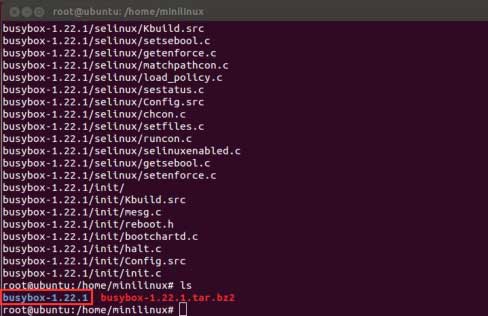
然后使用“cd busybox-1.22.1”进入到 busybox-1.22.1 目录中,如下图。
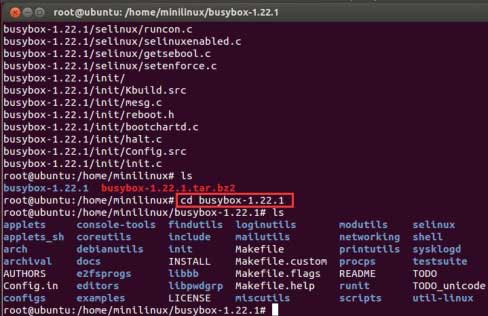
Busybox的编译配置和Linux内核编译配置使用的命令是一样的,下面开始配置Busybox,
如下图所示,使用命令“make menuconfig”如下图。
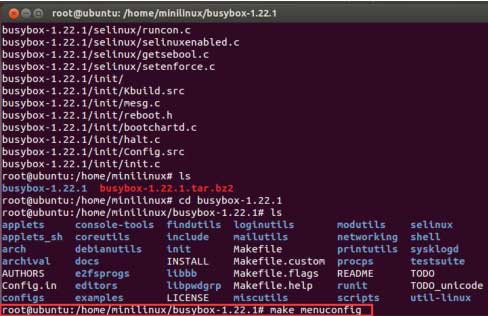
会出现 Busybox 的配置界面,如下图。
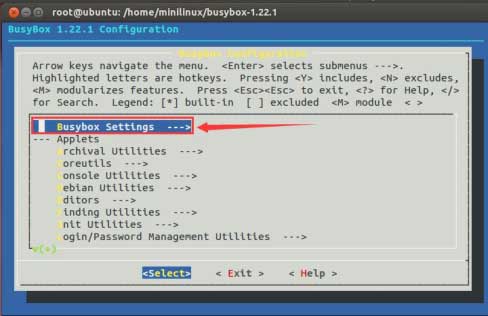
如上图,选中 Busybox Settings,然后按回车进入到 Busybox Settings 界面,如下图。
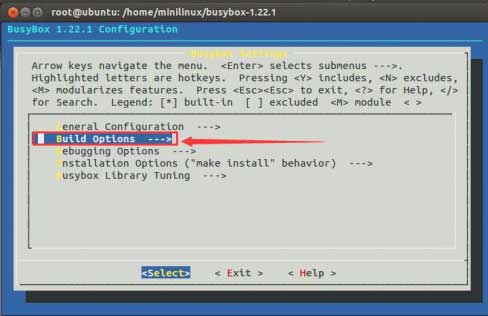
在 Busybox Settings 配置选项里面需要修改两个地方,第一个是 Build Optiions-> Cross
Compiler prefix,它是指定用什么编译器来编译 Busybox,选中 Build Options 如上图,然后
按回车,进入到 Build Options 配置界面,如下图。
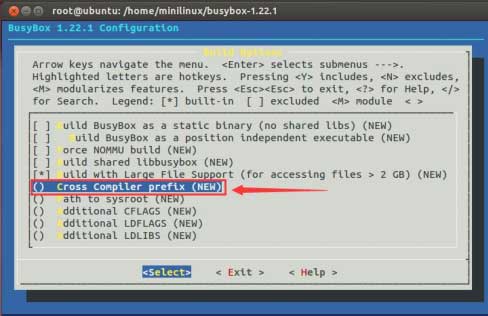
选中 Build Options 配置界面的 Cross Compiler prefix 如上图,然后按回车,进入 Cross
Compiler prefix 配置界面,如下图。
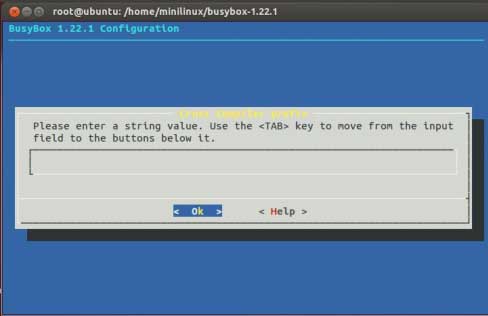
输入使用的交叉编译工具 arm-none-linux-gnueabi-,如下图。
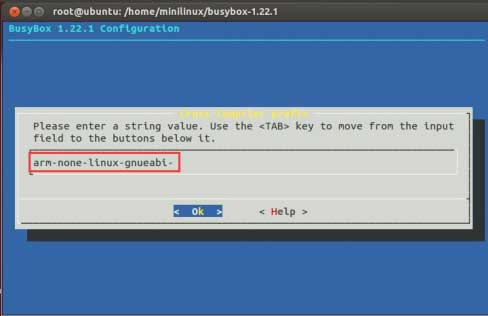
然后按回车返回到 Build Options 配置界面,这时可以看到刚才设置的交叉编译工具,如
下图。
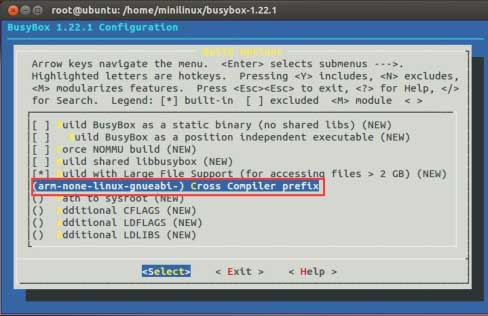
然后使用键盘的左右按键选中 Exit,如下图。
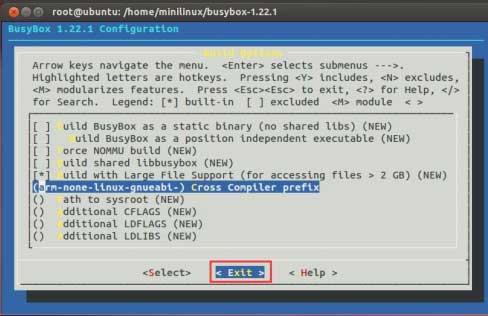
然后按回车,回到 Busybox Settings 设置界面,如下图。
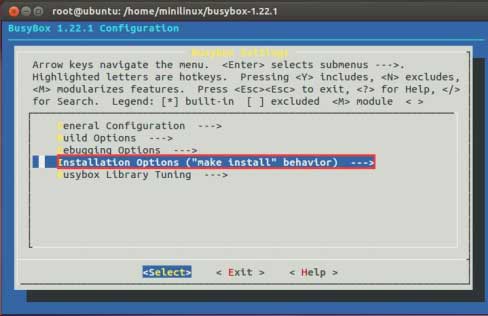
选中 Installation Options 如上图,然后按回车,进入 Installation Options 配置界面,如
下图。
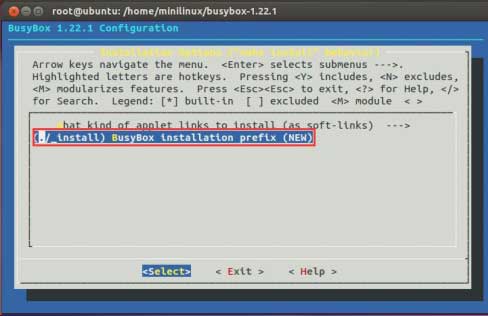
选中 BusyBox installation prefix 如上图所示,然后按回车进入 BusyBox installation
prefix 配置界面(这个界面是设置编译完 Busybox,把最终生成的二进制文件安装到哪个目录
下面),如下图。
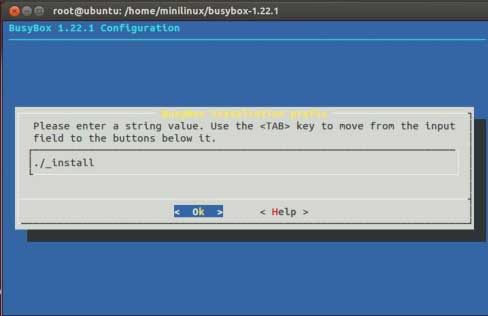
删除上图里面的./_install,然后输入“../system”(最终生成的二进制文件会安装到当前
目录的上一级目录下的 system 目录里面,注意有两个点),如下图。
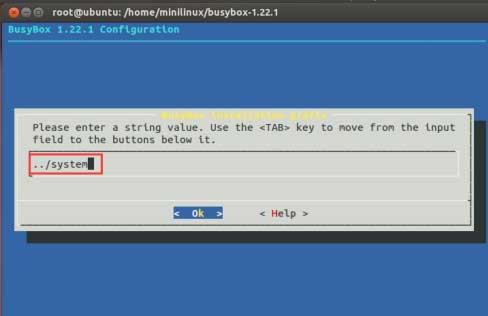
然后按回车,回到 Installation Options,如下图。
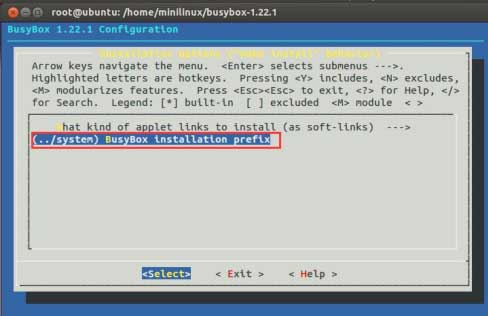
使用键盘的向右方向键移动光标到“Exit”,如下图。

然后按回车,返回到 Busybox Settings,使用键盘向右的方向键,移动光标到“Exit”,
如下图。
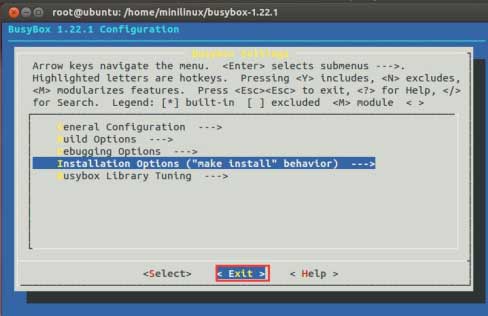
然后按回车,返回到 Busybox Configuration,使用键盘向右的方向键移动光标到“Exit”,
如下图。
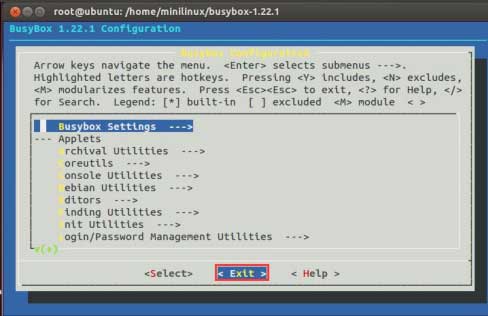
然后输入回车,弹出保存配置界面,使用键盘向右的方向键,移动光标到“Yes”,然后按
回车保存配置,退出配置界面,如下图。
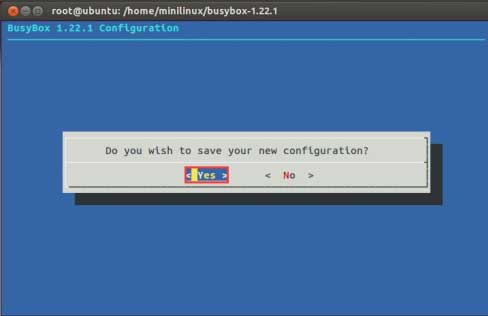
然后按回车保存配置,退出配置界面,如下图。
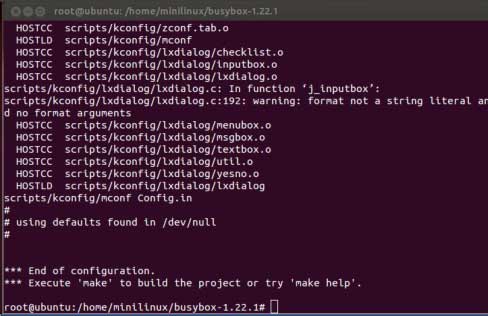
*博客内容为网友个人发布,仅代表博主个人观点,如有侵权请联系工作人员删除。